3D Bitmoji adalah fitur inovatif dari Snapchat yang memungkinkan pengguna membuat kehadiran digital unik yang secara akurat mewakili kepribadian dan minat mereka. Namun, sementara beberapa pengguna menyukai fitur baru ini karena membuat pengalaman Snapchat mereka lebih menarik, yang lain menganggapnya tidak menarik dan tidak perlu.
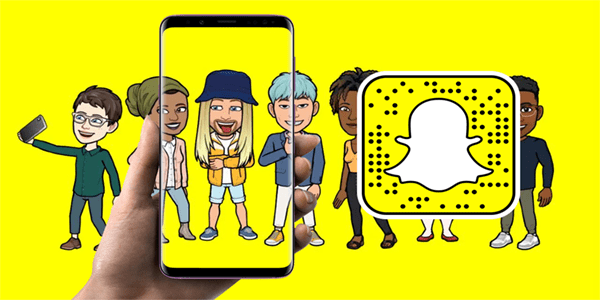
Jika Anda salah satu pengguna Snapchat yang ingin menghapus fitur Bitmoji 3D, Anda akan senang mengetahui bahwa platform tersebut menawarkan solusi. Teruslah membaca untuk mempelajari cara menghapus Bitmoji 3D secara efektif.
Cara Menyingkirkan Bitmoji 3D
Menghapus Bitmoji 3D di Snapchat adalah proses yang mudah. Begini cara melakukannya:
- Luncurkan aplikasi Snapchat Anda.

- Tekan avatar atau ikon profil Bitmoji Anda yang terletak di sudut kiri atas halaman.

- Ketuk tombol "Pengaturan" atau ikon roda gigi di sudut kanan atas halaman.

- Gulir ke bawah ke "Bitmoji" dan ketuk di atasnya. Anda akan melihat daftar opsi yang terkait dengan Bitmoji Anda.

- Pilih "Batalkan tautan Bitmoji saya" dari menu bawah halaman. Pesan pop-up akan muncul di layar meminta Anda untuk mengkonfirmasi keputusan Anda. Tekan "Batalkan Tautan" untuk mengonfirmasi.

Itulah cara menghilangkan Bitmoji 3D Anda dengan memutuskan tautannya dari platform. Akibatnya, semua Cerita Bitmoji Anda di Snapchat juga akan dinonaktifkan. Tidak ada cara lain untuk menghapus Bitmoji 3D.
Jika Anda tidak menyukai tampilan Bitmoji 3D Anda, Anda cukup mengeditnya. Tetapi jika Anda benar-benar membencinya, Anda dapat mengikuti petunjuk di atas untuk memutuskan tautannya dari profil Anda.
Cara Mengedit Bitmoji 3D
Bitmoji 3D tidak dapat dihilangkan dari Snapchat Anda. Anda hanya memiliki dua opsi: edit atau batalkan tautannya. Jika Anda yakin bahwa Bitmoji 3D Anda lumayan dan dapat ditingkatkan dengan beberapa penyesuaian, ikuti langkah-langkah di bawah ini untuk mengubah avatar:
- Masuk ke aplikasi Snapchat di ponsel Anda.
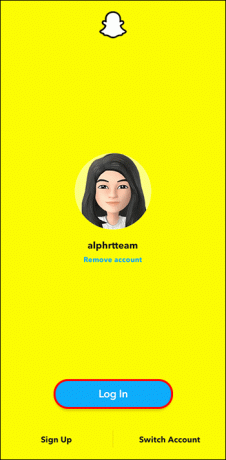
- Ketuk ikon profil atau avatar Bitmoji di pojok kiri atas.

- Tekan avatar 3D Bitmoji Anda yang terlihat di latar belakang.

- Pilih "Edit Avatar." Sekarang Anda dapat memodifikasi seluruh Bitmoji 3D Anda dengan menentukan tipe tubuh, tipe wajah, mata, rambut, dan lainnya. Semuanya dapat disesuaikan untuk Anda.

Jika Anda hanya ingin melakukan sedikit perubahan pada Avatar, Anda dapat memilih opsi "Ubah Pakaian" atau "Pose & Latar Belakang". Platform menyediakan perpustakaan yang luas yang mencakup lebih dari 1.200 kombinasi berbagai pose tubuh, gerak tubuh, ekspresi wajah, dan latar belakang.
Untuk mengganti pakaian Anda di avatar 3D Bitmoji Anda, ikuti petunjuk di bawah ini:
- Luncurkan aplikasi Snapchat Anda.

- Klik ikon profil Anda di sisi kiri atas layar.

- Ketuk ikon Bitmoji 3D dan daftar fitur penyesuaian akan muncul.

- Dari daftar, pilih ikon gantungan pakaian atau "Ubah Pakaian". Ini akan membawa Anda ke halaman Pakaian, di mana Anda dapat menelusuri dan memilih pakaian yang berbeda untuk avatar 3D Bitmoji Anda.

- Tekan pada pakaian yang ingin Anda gunakan.

- Avatar 3D Bitmoji Anda akan diperbarui dengan pakaian baru dalam beberapa detik.
Ikuti daftar petunjuk di bawah ini jika Anda ingin mengubah pose dan latar belakang avatar 3D Bitmoji Anda:
- Luncurkan aplikasi Snapchat Anda.

- Ketuk ikon Bitmoji di pojok kiri atas untuk membuka profil Anda.

- Gesek ke bawah pada kartu Profil untuk melihat tampilan 3D Bitmoji Anda secara lengkap.

- Pilih opsi "Pose & Latar Belakang".

- Ketuk tab "Poses" dan Anda akan menemukan banyak pose berbeda yang dapat diterapkan ke Bitmoji 3D Anda. Pilih pose yang Anda inginkan dan tekan "Simpan".

- Untuk mengubah latar belakang, klik tab "Latar Belakang" dan pilih yang terbaik yang mewakili kepribadian atau suasana hati Anda. Tekan "Simpan" untuk konfirmasi.

- Avatar 3D Bitmoji Anda sekarang memiliki pose dan latar belakang baru yang Anda inginkan.
Bisakah Anda Mengubah Bitmoji Kembali ke 2D?
Sayangnya, setelah Anda memperbarui aplikasi Snapchat, Anda tidak akan dapat beralih kembali ke 2D Bitmoji. Seperti yang disebutkan, jika Anda tidak ingin menggunakan Bitmoji 3D, Anda dapat membatalkan tautan Bitmoji dari Snapchat atau mengedit avatar saat ini agar terlihat lebih menarik.
Banyak pengguna Snapchat telah menyatakan ketidakpuasan dengan penampilan Bitmoji 3D mereka dan telah dibawa ke media sosial untuk menyuarakan keluhan mereka. Mereka menganggap avatar 3D terlihat aneh dan meminta Snapchat untuk kembali ke versi lama. Beberapa bahkan mengancam akan berhenti menggunakan aplikasi sama sekali.
Terlepas dari semua kritik yang diarahkan pada Bitmoji 3D, sepertinya Snapchat telah memilih untuk tetap menjadikannya sebagai default.
Manfaat Menggunakan 3D Bitmoji
Meskipun mungkin ada kekurangan dalam menggunakan fitur Bitmoji 3D, ada pengguna yang menganggapnya menghibur dan menyenangkan karena beberapa alasan:
- Personalisasi: Dengan Bitmoji 3D di Snapchat, Anda dapat membuat representasi diri Anda yang lebih dipersonalisasi yang melampaui karakter kartun 2D. Itu dapat membuat komunikasi dengan teman atau keluarga lebih menyenangkan dan menarik.
- Ekspresi yang ditingkatkan: Bitmoji 3D dapat menyampaikan emosi dan ekspresi yang lebih luas, menambah kedalaman dan nuansa interaksi Anda dengan orang lain.
- Kemungkinan kreatif: Penambahan Bitmoji 3D ke Snapchat membuka kemungkinan kreatif baru bagi pengguna, termasuk kemampuan untuk berinteraksi dengan Bitmoji mereka dalam augmented reality.
Jika Anda baru mengenal Snapchat dan ingin membuat avatar 3D, ikuti langkah-langkah di bawah ini:
- Buka aplikasi Snapchat di perangkat Anda.

- Ketuk ikon profil di pojok kiri atas untuk mengakses halaman profil Anda.

- Klik "Buat Avatar Saya" di bagian atas halaman.

- Kamera akan terbuka, yang memungkinkan Anda memposisikan diri di depannya.

- Pilih apakah Anda mengidentifikasi sebagai pria atau wanita. Selanjutnya, Anda harus memposisikan wajah Anda di tengah kamera.

- Aplikasi ini akan memberi Anda berbagai opsi untuk menyesuaikan tampilan avatar Anda. Pilih salah satu opsi yang sesuai dengan preferensi Anda, lalu klik "Lanjutkan".

- Anda akan memiliki akses ke opsi tambahan untuk penyesuaian lebih lanjut, seperti memilih pakaian untuk avatar Anda. Setelah Anda memilih opsi yang diinginkan, ketuk "Selesai" untuk menyelesaikan tampilan avatar Anda.

Cara Memperbarui Avatar Bitmoji Anda
Dengan memperbarui avatar Bitmoji Anda, Anda akan dapat mengakses opsi penyesuaian terbaru. Dengan Bitmoji Deluxe, pengguna dapat menikmati banyak fitur kustomisasi, termasuk ratusan gaya rambut baru (selesai 190), aneka pewarna rambut (seperti balayage, split-dye, ombre, dan highlight), anting dan tindikan, serta topi pilihan.
Ikuti petunjuk ini untuk memperbarui Bitmoji Anda:
- Luncurkan aplikasi Snapchat di ponsel Anda.

- Klik ikon profil di pojok kiri atas layar.

- Tekan ikon roda gigi untuk pergi ke "Pengaturan."

- Pilih “Bitmoji.”

- Untuk memulai pembaruan dan mendapatkan akses ke fitur penyesuaian baru, pilih "Direkomendasikan" atau "Gaya Baru".
Cara Mengubah Fitur Khusus Avatar Anda
Bitmoji Deluxe memungkinkan Anda untuk lebih mempersonalisasi avatar Anda. Opsi penyesuaian termasuk mengubah bentuk wajah, menyesuaikan ukuran mata, dan bahkan mengubah jarak antar mata.
Pada dasarnya, ini berarti pengguna memiliki kontrol lebih besar atas tampilan avatar mereka di aplikasi, memungkinkan mereka membuatnya lebih unik dan mewakili diri mereka sendiri.
Berikut cara mengubah fitur wajah avatar:
- Masuk ke aplikasi Snapchat Anda.
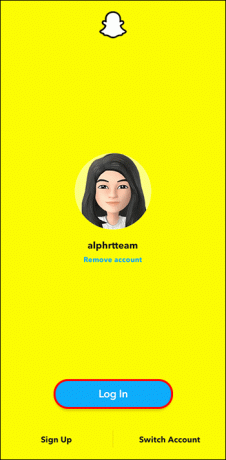
- Ketuk ikon profil di sudut kiri atas.

- Klik avatar Anda atau gesek ke bawah untuk mengakses menu kustomisasi.

- Pilih "Edit Avatar."

- Anda dapat menelusuri opsi modifikasi dengan menggesek bilah penyesuaian.

- Pilih simbol fitur wajah yang ingin Anda ubah.

- Pilih atribut yang menggambarkan Anda paling akurat, lalu simpan avatar Anda.
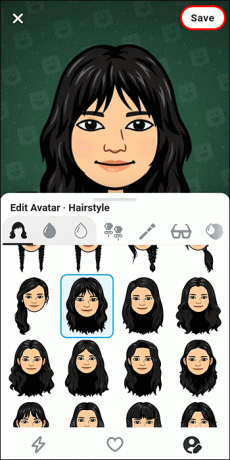
FAQ
Apakah mungkin bagi saya untuk mengetahui apakah seseorang telah melihat Bitmoji saya?
Saat seseorang mengetuk Bitmoji Anda, Anda tidak akan menerima pemberitahuan tentangnya. Mengetuk Bitmoji seseorang memungkinkan Anda memulai obrolan dengan mereka dan melihat lokasi terakhir mereka yang diperbarui. Namun, jika Anda melihat Aktivitas Jelajahi terbaru teman Anda, mereka akan diberi tahu tentang tindakan Anda.
Apa itu Indikator Rewatch di Cerita Snapchat?
Jika Anda adalah pelanggan Snapchat+, Anda akan memiliki akses ke fitur yang menampilkan emoji mata di bawah Cerita yang telah ditonton ulang oleh teman Anda. Emoji mata menunjukkan jumlah teman yang telah menonton ulang Story Anda, bukan jumlah total yang telah ditonton ulang. Selain itu, Indikator Rewatch tidak mengungkapkan teman mana yang telah menonton ulang Story Anda.
Rangkullah Perubahan
Sementara pengenalan Bitmoji 3D di Snapchat telah mendapat tinjauan yang beragam, tidak dapat disangkal bahwa itu telah menambahkan dimensi baru personalisasi dan kreativitas ke platform. Itu bahkan mencakup inklusivitas dengan mengaktifkan pose kursi roda untuk profil Snapchat.
Bagi mereka yang lebih suka versi 2D klasik, opsi untuk beralih kembali tidak mudah ditemukan. Karena platform tidak mungkin kembali ke Bitmoji 2D, pengguna mungkin perlu menemukan versi aplikasi yang lebih lama untuk diinstal. Namun demikian, setiap pengguna memiliki kebebasan untuk mengekspresikan diri dengan cara apa pun yang mereka rasa nyaman.
Bagaimana Anda menyukai 3D Bitmoji di Snapchat? Menurut Anda apa yang harus dilakukan perusahaan untuk meningkatkan Bitmoji 3D-nya? Beri tahu kami di bagian komentar di bawah.




